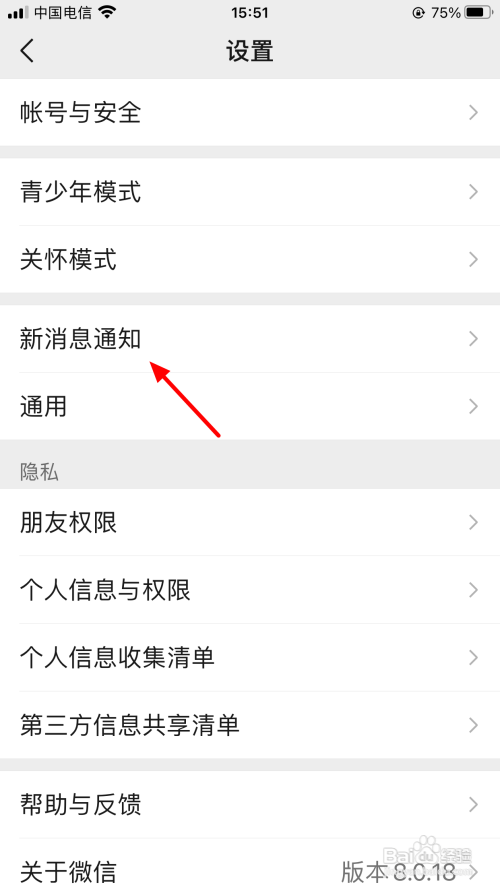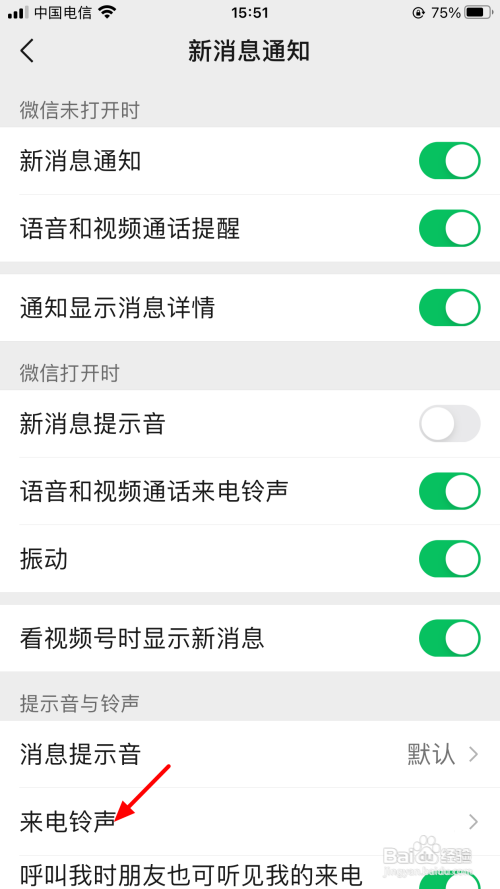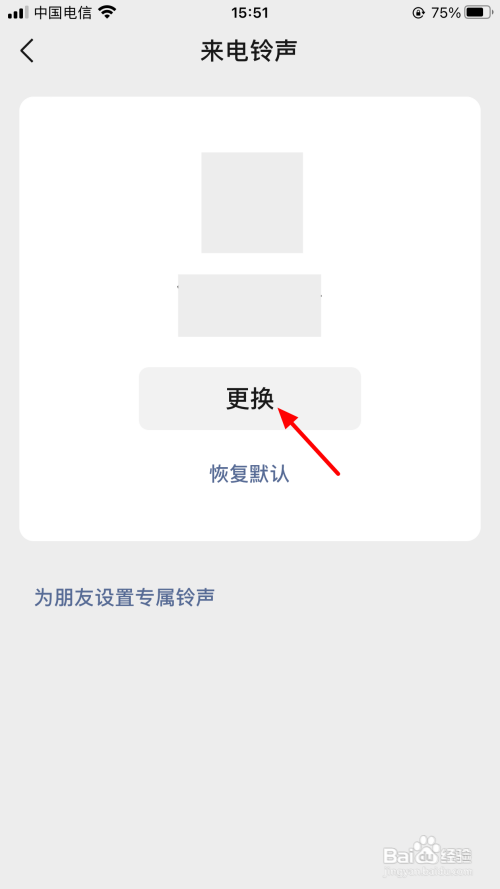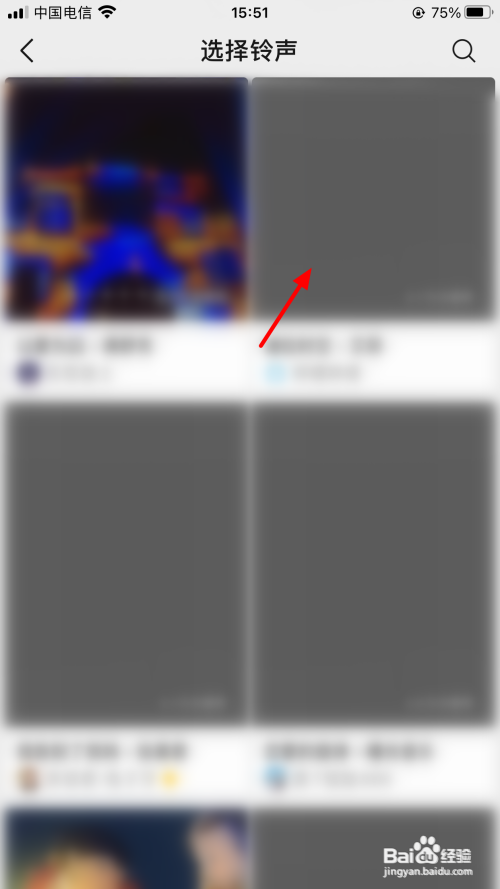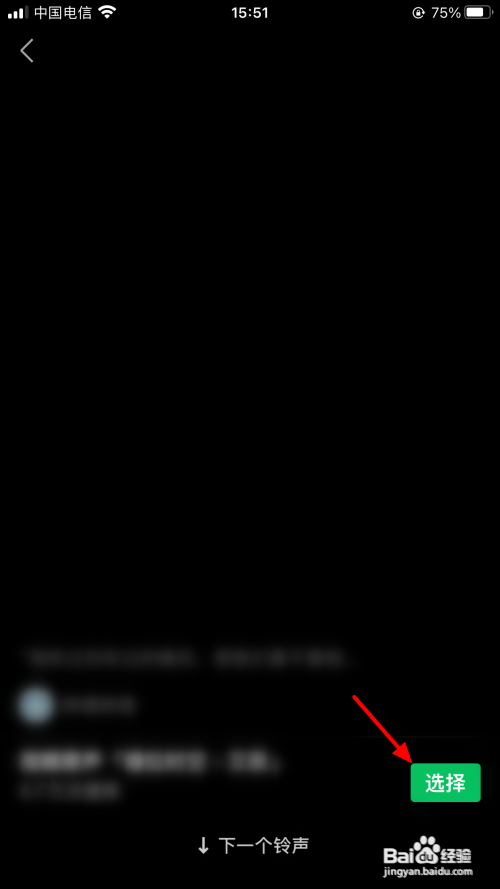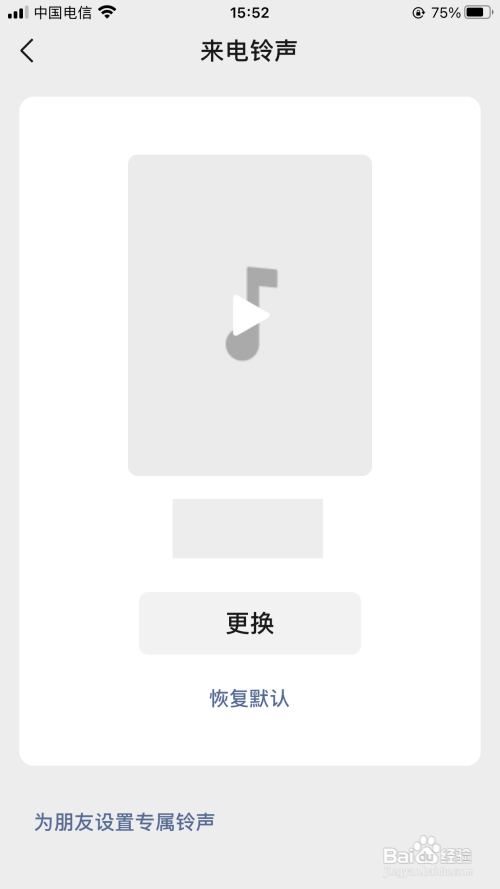iPhone手机微信语音通话铃如何设置
1、在微信我页面,点击【设置】。
2、进入设置中打开【新消息通知】。
3、在新消息通知页面,打开【来电铃声】。
4、在来电铃声页面,点击【更换】。
5、在选择铃声页面,选中【音乐】。
6、单击【选择】,即可完成设置。
声明:本网站引用、摘录或转载内容仅供网站访问者交流或参考,不代表本站立场,如存在版权或非法内容,请联系站长删除,联系邮箱:site.kefu@qq.com。
阅读量:35
阅读量:61
阅读量:86
阅读量:46
阅读量:83